Упражнение 15.10. Редактирование контуров
Рис. 15.26. Редактирование контура
1. Запустите векторный редактор Adobe Illustrator.
2. Создайте новый документ командой Файл > Новый.
3. Установите параметры страницы (Файл > Параметры документа): формат А4, единицы — миллиметры, ориентация — книжная.
4. Создайте замкнутый криволинейный контур. Выберите инструмент Перо. Щелчками с последующим протягиванием создайте на рабочем поле замкну
тый криволинейный контур.
5. Перемещение опорных точек. Выберите инструмент Частичное выделение. Выделите опорную точку на криволинейном контуре и протягиванием сместите ее так, чтобы изменить форму контура. Повторите операцию для двух-трех опорных точек.
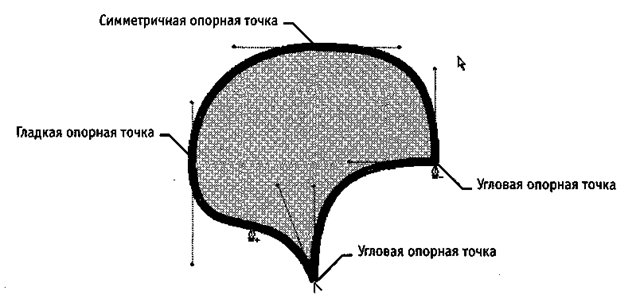
Рис. 15.25. Построение кривых первого, второго и третьего порядка
6.Изменение свойств опорных точек. Выберите инструмент Преобразовать опорную точку (группа инструментов Перо). Щелчком на гладкой опорной точке контура преобразуйте ее в угловую. Щелчком на гладкой опорной точке с последующим протягиванием преобразуйте ее в симметричную. Установите указатель на управляюшую линию, изменением ее длины и угла наклона касательной измените форму криволинейного контура.
7.Создание и удаление опорных точек. Выберите инструмент Добавить опорную точку (в группе инструментов Перо). Выберите сегмент на криволинейном контуре и щелчком добавьте новую опорную точку. Выберите инструмент Удалить опорную точку (в группе инструментов Перо). Щелчком на опорной точке криволинейного контура удалите ее.
 Упражнение 15.11. Обработка замкнутых контуров
Упражнение 15.11. Обработка замкнутых контуров
1. Запустите векторный редактор Adobe Illustrator.
2. Создайте новый документ командой Файл > Новый.
3. Установите параметры страницы (Файл > Параметры документа): формат А4, единицы — миллиметры, ориентация — книжная.
4. Создайте замкнутый криволинейный контур. Выберите инструмент Перо. Щелчками с последующим протягиванием создайте на рабочем поле замкнутый криволинейный контур. Откройте палитры Синтез, Градиент, Каталог (Окно > Имя палитры).
5. Выполнение сплошной заливки. Инструментом Выделение выберите криволиней ный контур. На панели инструментов щелкните по кнопке механизма заливки Цвет. Выберите цвет заливки щелчком на образце на палитре Каталог. Меняйте цвет заливки щелчками на цветовой линейке палитры Синтез. Меняйте цвет заливки перемещением движков (R, G, В) на палитре Синтез.
6. Выполнение градиентной заливки. Инструментом Выделение выберите криволинейный контур. На панели инструментов щелкните на кнопке механизма заливки Градиент. Выберите исходный цвет в палитрах Каталог или Синтез методами, описанными в предыдущем пункте. На палитре Градиент в раскрывающемся списке Тип укажите Линейный. В поле Угол задайте направление 45 градусов. На градиентной линейке щелчком выделите лшркер концевого цвета, затем на палитре Синтез определите его цветовой тон. Перемещением маркеров концевых цветов и маркера срединной точки задайте необходимую градиентную растяжку.
7. Выполнение текстурной заливки. Инструментом Выделение выберите криволинейный контур. В палитре Каталог щелчком на кнопке Показать образцы орнаментов откройте комплект образцов. Щелчком на образце назначьте параметры текстурной заливки.
8. Размыкание замкнутого контура. Выберите инструмент Ножницы. Щелчком на сегменте криволинейного контура разомкните его в избранной точке.
9. Разбиение замкнутого контура. Выберите инструмент Нож. При нажатой кнопке мыши протащите указатель поперек криволинейного контура. Выделите один из получившихся объектов инструментом Частичное выделение и перетащите в сторону.
 В векторной графике замкнутые контуры обладают особым свойством — заливкой. В этом упражнении мы научились управлять этим свойством средствами редактора Adobe Illustrator. Мы изучили несколько методов создания заливки разных типов и познакомились с приемами размыкания и разбиения замкнутых контуров.
В векторной графике замкнутые контуры обладают особым свойством — заливкой. В этом упражнении мы научились управлять этим свойством средствами редактора Adobe Illustrator. Мы изучили несколько методов создания заливки разных типов и познакомились с приемами размыкания и разбиения замкнутых контуров.
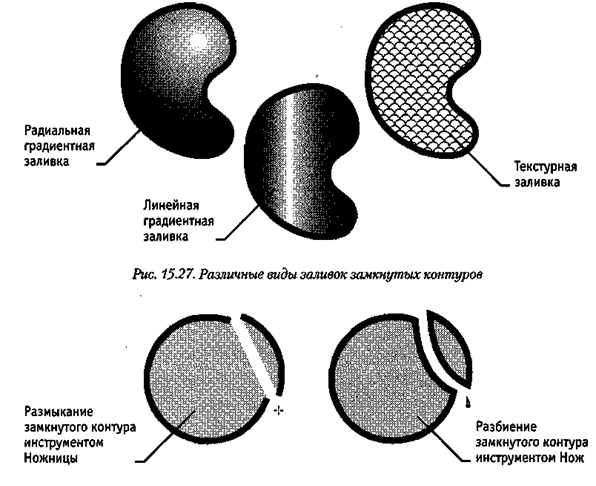
|
Рис. 15.28. Разделение контуров методом размыкания и разбиения
Дата добавления: 2016-09-26; просмотров: 1464;











